Wix 에디터: 새로운 에디터 경험
7 분
페이지 메뉴
- 섹션 정보
- 사이트에 섹션 추가 및 설정하기
- 새 섹션 추가하기
- 섹션에 요소 추가하기
- 사이트의 섹션 관리 및 사용자 지정하기
- 자주 묻는 질문
에디터의 새 버전에 오신 것을 환영합니다. 경험을 업데이트하고 새로운 기능을 추가해 디자인과 레이아웃을 손상시키지 않고 기능적인 사이트를 계속 구축할 수 있도록 했습니다. 걱정하지 마세요. 이전에 사용하던 모든 옵션, 기능 설정을 계속 사용할 수 있습니다.
새로운 에디터 환경의 일부로 이제 사이트에 섹션을 추가할 수 있습니다. 섹션은 페이지를 나누고 콘텐츠를 구성하는 데 사용하는 전각 블록입니다. 섹션을 추가 및 설정한 후에는 사이트의 디자인에 맞게 섹션을 사용자 지정하세요.
다음 도움말을 참고하세요.
새로운 것은 무엇인가요?
섹션 외에도 아직 탐색할 기회가 없었을 수 있는 추가 기능을 에디터에 출시했습니다. 에디터의 최신 기능에 대한 자세한 정보를 확인하세요.
섹션 정보
섹션은 사이트 페이지의 구성 요소입니다. 페이지에 여러 섹션을 추가해 정보 또는 콘텐츠 유형별로 나눌 수 있습니다. 예를 들어, 사이트 홈페이지에 브랜드 스토리 전용 섹션과 현재 진행중인 제안 및 프로모션을 보여주는 다른 섹션이 있을 수 있습니다.
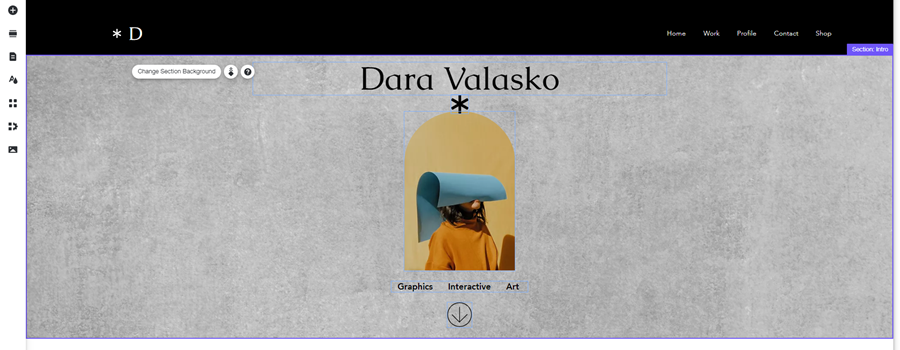
섹션은 사이트의 전체 너비에 걸쳐 있으므로 필요한 모든 관련 요소를 추가할 수 있는 공간이 있습니다. 섹션에 대한 자세한 도움말을 확인하세요.
사이트에 섹션 추가 및 설정하기
새 섹션을 추가할 시에는 빈 섹션을 추가할지 사전 디자인된 섹션을 추가할지 여부를 선택할 수 있습니다. 시작하는 방법을 잘 모른다면, 요구 사항을 충족할 수 있도록 다양한 레이아웃 및 요소가 포함된 다양한 제안이 제공됩니다.
새 섹션 추가하기
에디터 왼쪽에서 섹션 추가  아이콘을 클릭해 원하는 섹션 유형을 선택합니다.
아이콘을 클릭해 원하는 섹션 유형을 선택합니다.
 아이콘을 클릭해 원하는 섹션 유형을 선택합니다.
아이콘을 클릭해 원하는 섹션 유형을 선택합니다.- 빈 섹션: 패널 상단에서 섹션 추가를 클릭합니다.
- 사전 디자인 섹션: 왼쪽 메뉴에서 카테고리를 선택한 후 선택한 섹션을 페이지로 끌어다 놓습니다.
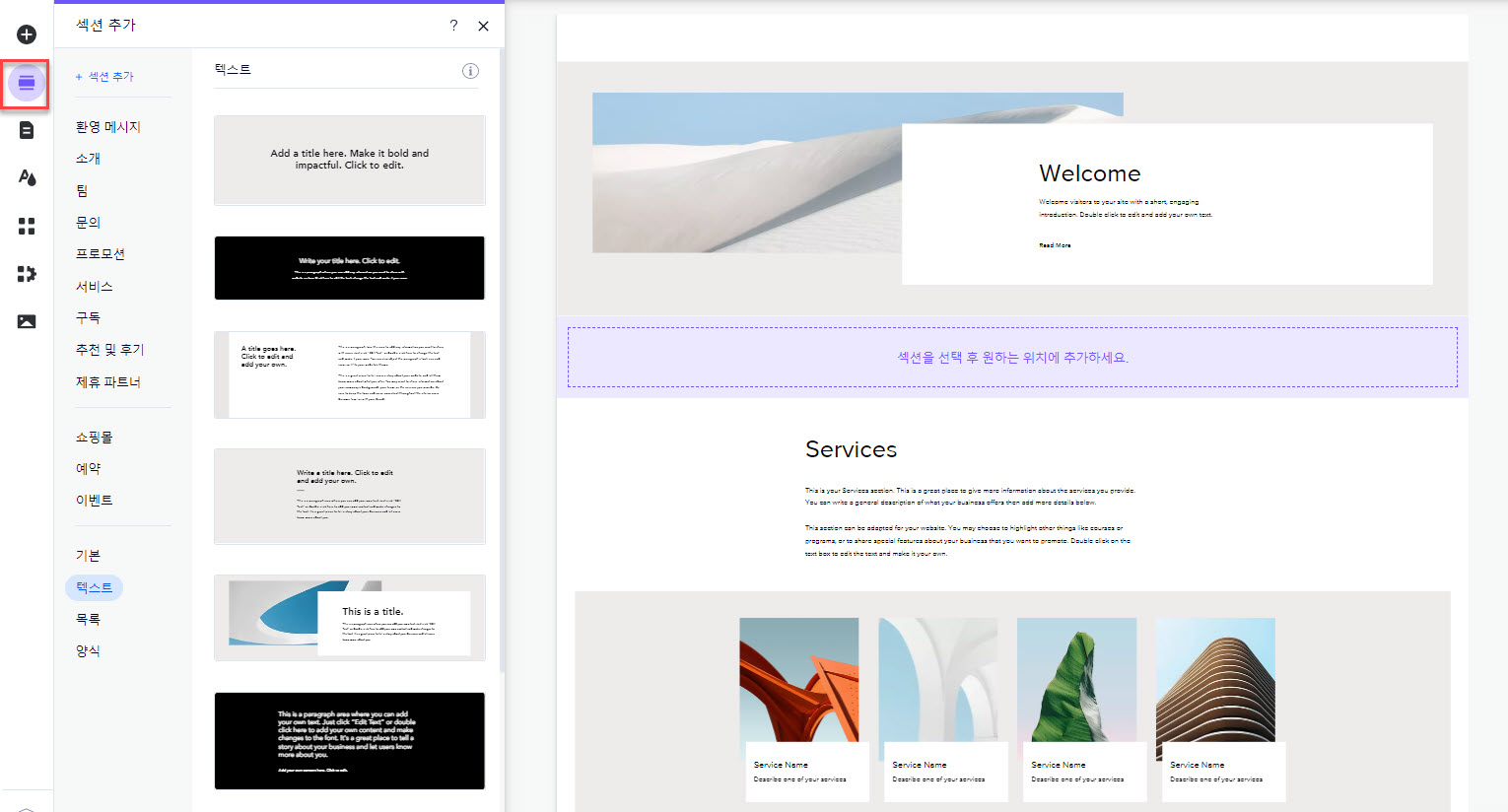
섹션에 요소 추가하기
선택한 디자인에 따라 섹션의 기존 요소를 편집 및 사용자 지정하거나 새 요소를 추가할 수 있습니다.
새 요소 추가 방법
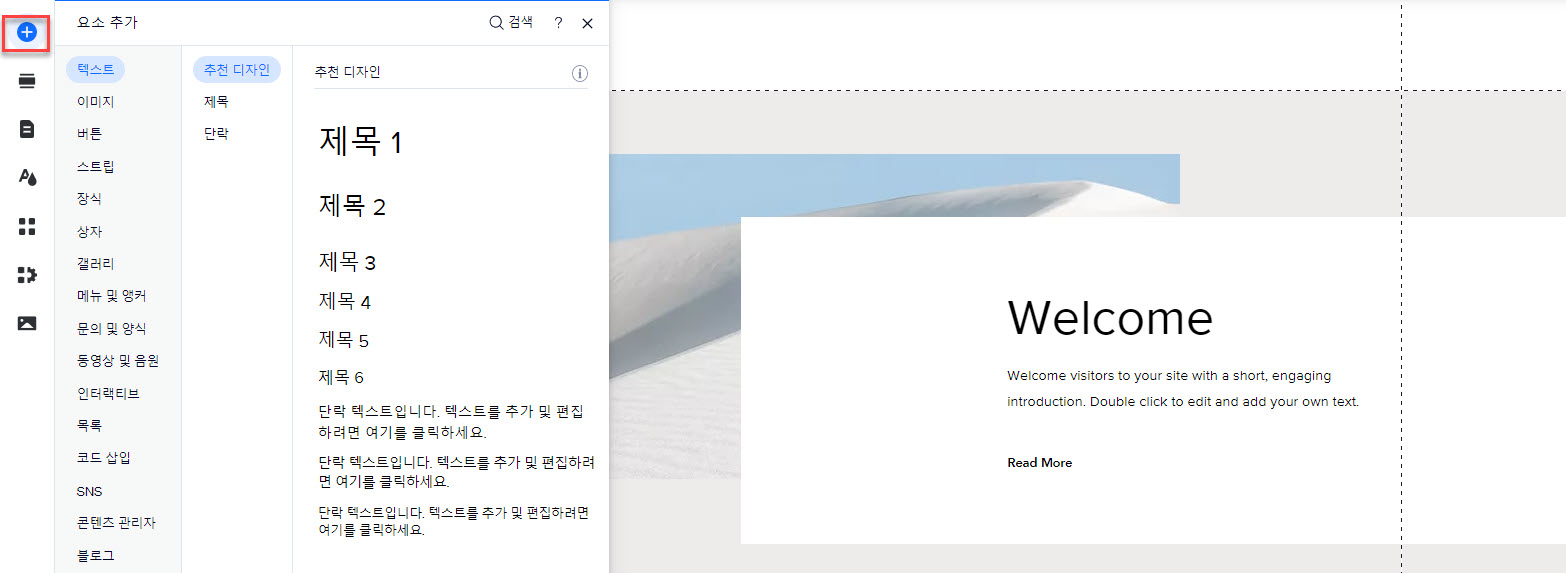
도움말:
사전 디자인된 섹션과 함께 제공되는 요소를 조정하려면, 요소를 클릭한 후 평소와 같이 사용자 지정하기만 하면 됩니다.
사이트의 섹션 관리 및 사용자 지정하기
사이트의 섹션을 조정하고 관리하는 방법에는 여러 가지가 있습니다. 옵션에는 페이지에 나타나는 순서 변경 및 멋진 스크롤 효과 추가가 포함됩니다.
옵션을 클릭해 섹션으로 수행할 수 있는 작업에 대한 자세한 도움말을 확인하세요.
섹션 이름 변경하기
섹션 배경 변경하기
새 섹션 레이아웃 선택하기
섹션 콘텐츠 업데이트하기
섹션 순서 변경하기
섹션 크기 조정하기
섹션에 스크롤 효과 적용하기
자주 묻는 질문
에디터가 변경된 이유는 무엇인가요?
이전 에디터로 돌아갈 수 있나요?
내 계정에 몇 개의 사이트가 있습니다. 모든 에디터가 업데이트되지 않은 이유는 무엇인가요?
섹션이란 무엇인가요?
스트립과 단의 차이점은 무엇인가요? 섹션이 스트립을 대체하나요?
섹션은 모바일 사이트에서 어떻게 작동하나요?




 아이콘을 클릭합니다.
아이콘을 클릭합니다. 아이콘을 클릭해 패널을 종료합니다.
아이콘을 클릭해 패널을 종료합니다.
 아이콘을 클릭합니다.
아이콘을 클릭합니다.

 아이콘을 클릭합니다.
아이콘을 클릭합니다.
